¿Estás buscando una forma de vender productos en Instagram?
Al vender tus productos en Instagram, puedes llegar a un público más amplio, generar más ventas e incluso crear un sentimiento de comunidad en torno a tu marca.
En este artículo, te mostraremos cómo vender fácilmente tus productos de WooCommerce en Instagram.
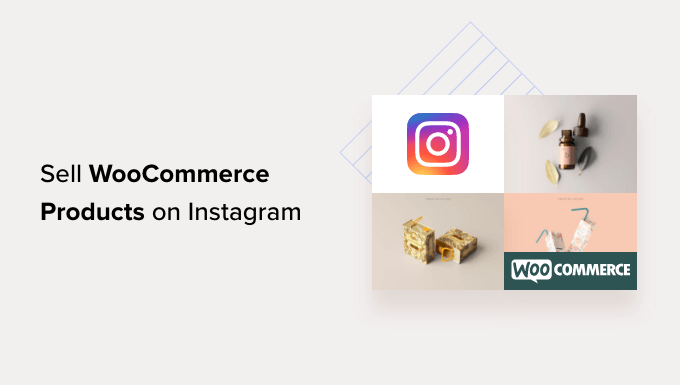
En esta entrada trataremos muchos temas, y puede utilizar los enlaces rápidos que aparecen a continuación para saltar a las distintas secciones:
Por qué vender productos de WooCommerce en Instagram?
La característica Instagram Shopping te permite mostrar el catálogo y los precios de tus productos dentro de las fotos de tu cuenta de Instagram.
Esto significa que los usuarios que naveguen por tu cuenta de Instagram podrán ver un icono de “Ver productos” en tus entradas.
Una vez que hagan clic en él, verán los nombres, descripciones y precios de los productos etiquetados en la entrada, y al hacer clic de nuevo, serán dirigidos a tu tienda de Instagram para ver todos tus productos.
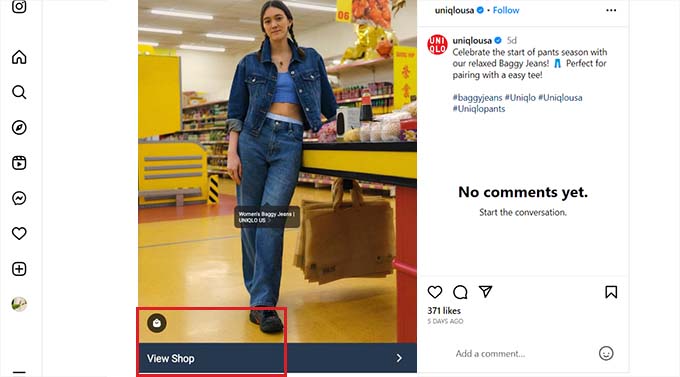
Al tocar de nuevo, los usuarios serán llevados a tu tienda WooCommerce que está enlazada a tu cuenta de Instagram.
Esto le permite crear un escaparate para su tienda en línea en la plataforma Instagram y promocionar directamente sus productos en los medios sociales para aumentar las ofertas.
Además, Instagram es utilizado por más de 2.000 millones de usuarios activos, lo que te ayuda a llegar a un público más amplio.
Las desventajas de utilizar Instagram Shopping
Aunque Instagram Shopping puede ayudarte a aumentar tus ofertas, no es fácil de establecer. Esto se debe a que para establecer una tienda de Instagram Shopping, primero debes cumplir con los requisitos de Instagram.
Aquí tienes una ficha con todos los ajustes que debes cumplir para establecer una tienda de Instagram Shopping:
- Debes tener la última versión de la aplicación Instagram.
- Su sitio debe estar conectado a una plataforma de comercio electrónico para vender productos.
- Debes convertir tu cuenta de Instagram en una cuenta de empresa y añadir la información pública de tu empresa.
- Sé administrador de una página de Facebook o establece una cuenta de Facebook Business Manager.
- Tu cuenta de Instagram tiene que estar conectada a tu página de Facebook.
- Tener un catálogo de productos elegibles conectado con una tienda de Facebook para vender productos en Instagram.
- Realice el proceso de verificación del dominio.
- Sigue todas las políticas de comercio de Instagram.
Otra desventaja de Instagram Shopping es que solo puedes vender productos físicos en la plataforma. Esto se debe a que solo puedes etiquetar productos físicos en una entrada.
Por ejemplo, si vendes descargas digitales como música online, no podrás establecer una tienda en Instagram para ello.
Además, Instagram todavía no ha introducido la característica Instagram Shopping en algunos países. Esto significa que, aunque cumplas las características, es posible que no puedas vender productos en Instagram simplemente porque la característica no está disponible en tu región.
Dicho esto, veamos cómo establecer Instagram Shopping en WordPress.
Cómo vender productos en Instagram con Instagram Shopping
Puedes vender productos de WooCommerce en Instagram activando la característica Instagram Shopping.
Sin embargo, ten en cuenta que para ello necesitarás una cuenta de empresa en Instagram. También tendrás que cumplir los requisitos de la plataforma y esperar a que te den su aprobación primero.
También tendrás que establecer tu tienda WooCommerce primero. Si aún no lo has hecho, consulta nuestro tutorial completo sobre WooCommerce.
Paso 1: Envía tu tienda WooCommerce para valoración de Instagram
Para enviar tu tienda WooCommerce para la aprobación de la plataforma, tendrás que visitar la página del Gestor de Comercio en el sitio web de Meta.
Aquí, haga clic en el botón “Primeros pasos” para acceder a la pantalla siguiente.
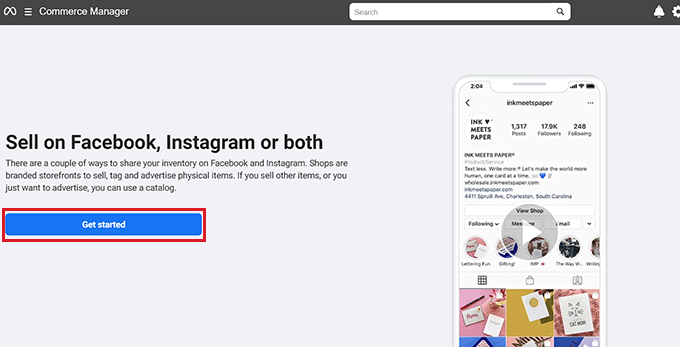
Desde aquí, tendrás que seleccionar la opción “Crear una tienda” para vender tus productos en Instagram.
Después, sólo tienes que hacer clic en el botón “Empezar” para continuar.
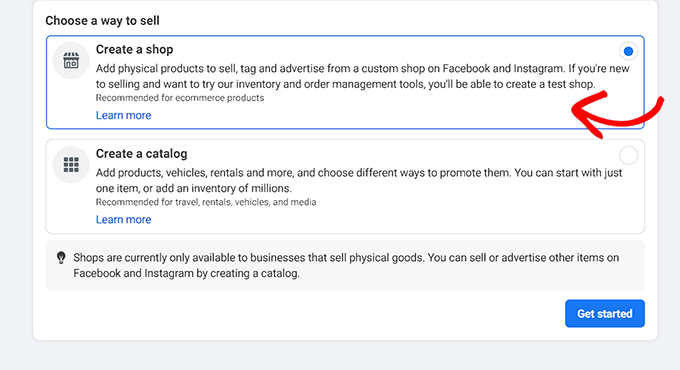
A continuación, sólo tienes que añadir productos a tu catálogo y enviar la tienda para su reseña / valoración a Instagram.
Una vez que lo hayas hecho, Instagram valorará tu tienda online y te enviará su respuesta por correo electrónico en los días siguientes.
Paso 2: Activa la característica de compras de Instagram en tu cuenta
Una vez que hayas establecido una cuenta de Instagram para empresas y tu tienda online haya sido aprobada por Instagram, tienes que abrir tu aplicación de Instagram y seleccionar el menú de tres líneas en la esquina superior derecha de la pantalla.
Se abrirá una indicación en la que deberá elegir la opción Ajustes ” Empresa .
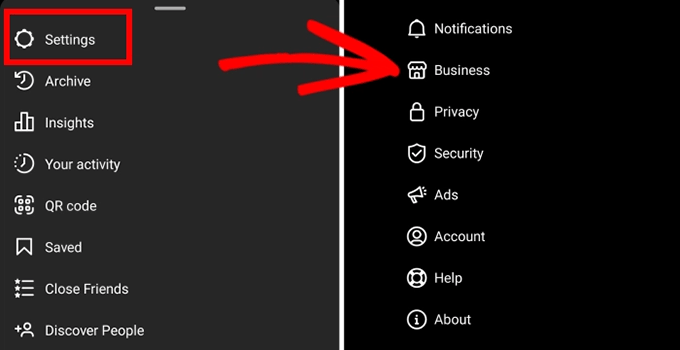
Si tu cuenta ha sido aprobada para Instagram Shopping por la plataforma, entonces verás un menú de “Compras” en la pantalla en el que tienes que hacer clic o tocar.
A continuación, selecciona el botón “Continuar” de la pantalla y elige uno de tus catálogos de productos para establecer Instagram Shopping.
Cuando hayas terminado, no olvides hacer clic en el botón “Hecho” para guardar los ajustes.
Ya has establecido correctamente una tienda de Instagram Shopping.
Paso 3: Añade productos a tu tienda de Instagram usando etiquetas de producto
Ahora que ya has establecido tu tienda en Instagram, puedes añadir fácilmente una entrada para tus productos al hacer clic en el botón “Compartir fotos”.
Debe añadir una descripción del producto y una llamada a la acción (CTA) para el producto en la leyenda y, a continuación, hacer clic en la opción “Etiquetar productos”.
A continuación, pulse la sección de la entrada en la que desea añadir la etiqueta del producto.
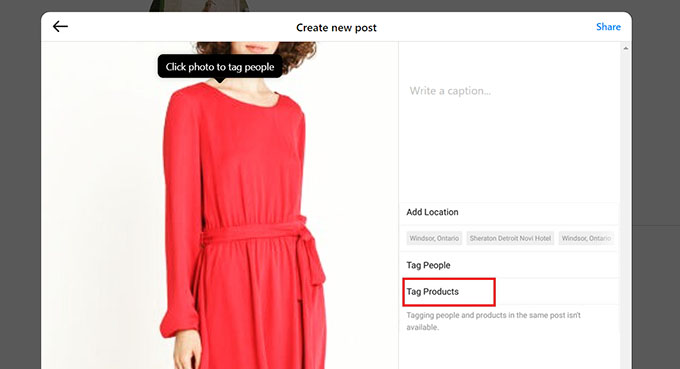
Se abrirá un cuadro de búsqueda en el que deberá escribir el nombre del producto y seleccionarlo en la pantalla.
Por último, haz clic en el botón “Listo” y luego en el botón “Compartir” de la parte superior para que la entrada de tu producto aparezca en tu cuenta de Instagram.
Ahora, los usuarios podrán ver los detalles del producto en la entrada, y al hacer clic en la etiqueta se abrirá tu tienda de Instagram Shopping.
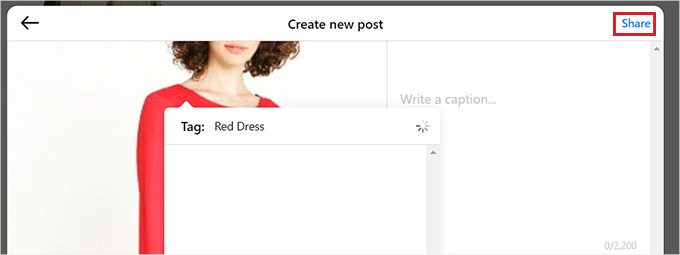
Cómo establecer Instagram Shopping en tu sitio web WordPress
Aunque Instagram Shopping puede aumentar tus ingresos, es súper difícil de establecer y conseguir que aprueben tu tienda.
Otra forma más fácil de vender productos en Instagram es mostrar tu feed de Instagram shoppable en tu sitio web de WordPress.
De esta forma, los visitantes podrán ver fácilmente tus carretes de productos, entradas y vídeos de Instagram sin necesidad de visitar tu cuenta de Instagram. También podrán comprar productos directamente en tu tienda online.
Puedes conectar fácilmente tu sitio WordPress con tu cuenta Instagram utilizando el plugin Smash Balloon Instagram Feed Pro.
Es el mejor plugin de Instagram para WordPress que te permite crear, personalizar e incrustar fácilmente tu feed de Instagram en cualquier página o entrada de tu sitio WordPress.
En primer lugar, debes instalar y activar el plugin Instagram Feed Pro. Para obtener instrucciones detalladas, es posible que desee ver nuestra guía para principiantes sobre cómo instalar un plugin de WordPress.
Nota: También puedes utilizar la versión gratuita del plugin Instagram Feed Pro. Sin embargo, vamos a utilizar el plan premium para este tutorial.
Una vez activado, dirígete a la página “Ajustes” del feed de Instagram desde la barra lateral del administrador de WordPress.
Una vez allí, introduce la clave de licencia de Smash Balloon para el plugin en el campo y haz clic en el botón “Activar”.
Puede encontrar esta información en su cuenta del sitio web de Smash Balloon.
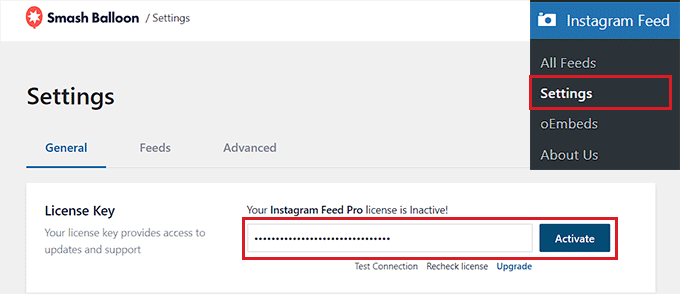
A continuación, visita la página Instagram Feed ” All Feeds desde el escritorio de WordPress y haz clic en el botón “+ Añadir nuevo”.
Ya puedes empezar a crear tu propio feed de Instagram para WordPress.
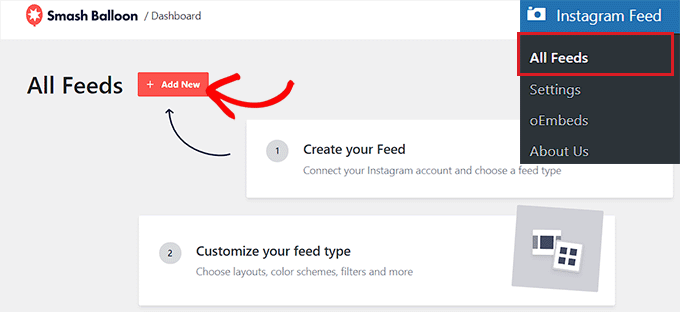
Esto te dirigirá a la página “Crear un feed de Instagram”, donde tendrás que seleccionar la opción “Línea de tiempo del usuario” como tipo de feed y hacer clic en el botón “Siguiente”.
Esto significa que Smash Balloon obtendrá directamente entradas para el feed desde tu cuenta de Instagram e incluso actualizará el feed automáticamente una vez que publiques nuevas fotos en tu cuenta de Instagram.
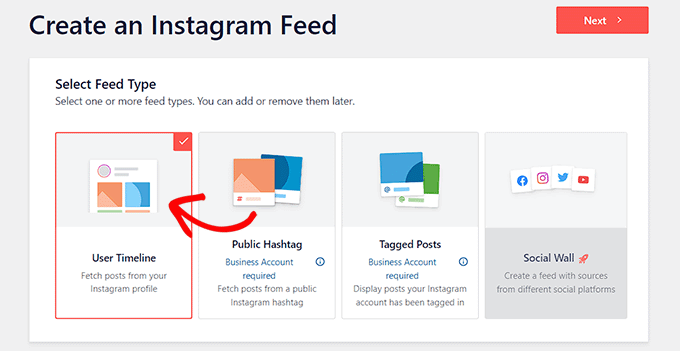
Accederás a la página “Seleccionar una o varias fuentes”, donde tendrás que conectar tu cuenta de Instagram.
Para ello, haga clic en el botón “+ Añadir fuente”.
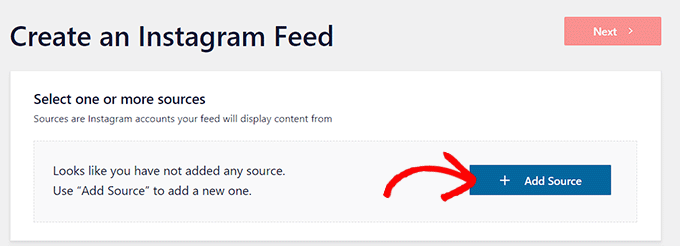
Esto te dirigirá al sitio web de Smash Balloon, donde se te pedirá que selecciones tu tipo de cuenta de Instagram.
Aquí, haz clic en la opción “Business” para pasar al siguiente paso. A continuación, se te preguntará si ya has conectado tu cuenta de Facebook utilizando Smash Balloon anteriormente.
Aquí, sólo tiene que elegir su respuesta y pasar al siguiente paso.
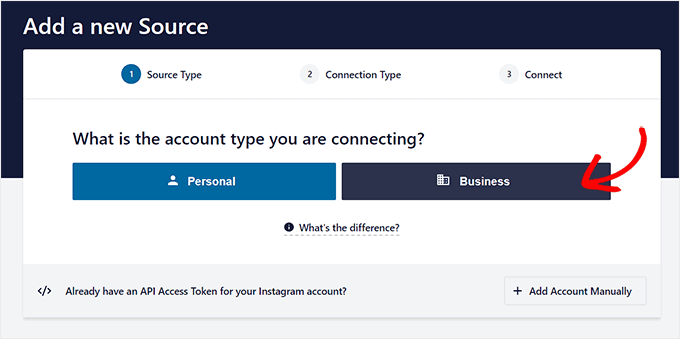
Ten en cuenta que para conectar tu cuenta de Instagram con WordPress, primero tendrás que conectar tu cuenta de Instagram con tu página de Facebook.
Para ello, haz clic en el botón “Conectar con Facebook”.
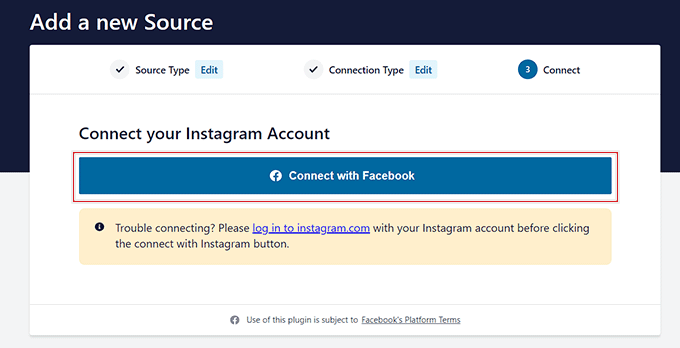
Esto te dirigirá a tu cuenta de Facebook, donde tendrás que seleccionar la cuenta de Instagram de tu empresa en la indicación.
A continuación, haga clic en el botón “Siguiente” para continuar.
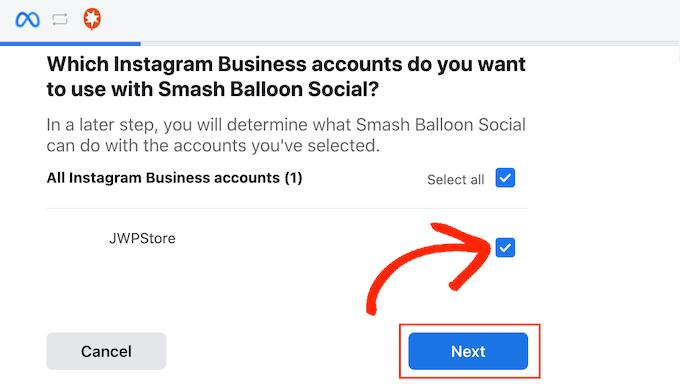
A continuación, tienes que seleccionar la página de Facebook que quieres enlazar a tu sitio de WordPress.
Una vez hecho esto, basta con hacer clic en el botón “Siguiente” para avanzar.
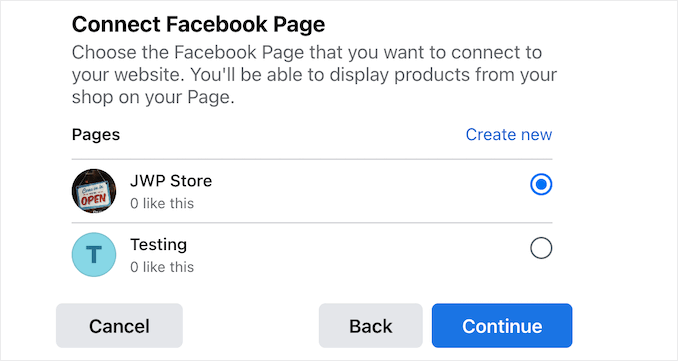
Facebook te pedirá ahora que gestiones las normas de acceso del plugin para tu página de Facebook.
Simplemente haz clic en el botón “Hecho” para permitir el acceso de Smash Balloon a tu página de Facebook.
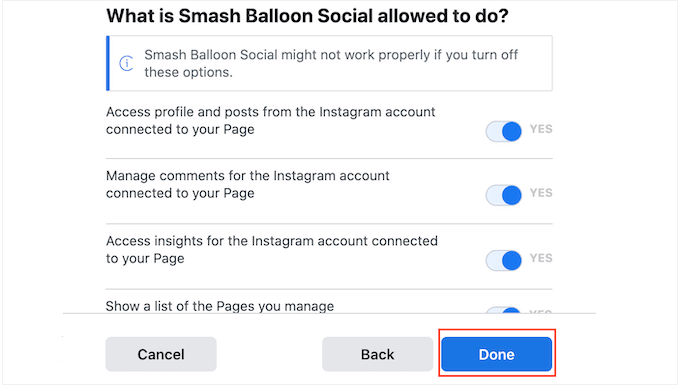
Una vez hecho esto, serás redirigido a tu escritorio de WordPress, donde habrás conectado correctamente tu cuenta de Instagram y Facebook a tu sitio web.
Para empezar a crear un feed, tienes que hacer clic en el mensaje / ventana emergente de la cuenta de Instagram que acabas de enlazar a tu sitio web.
A continuación, haga clic en el botón “Siguiente” para continuar.
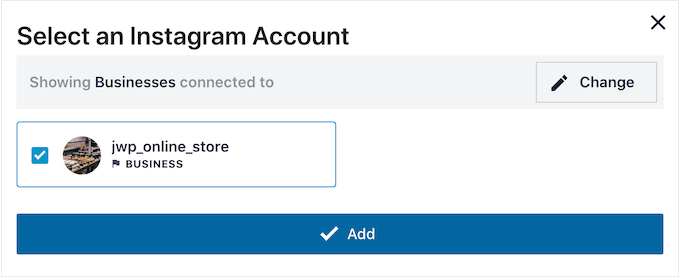
Crea un feed de Instagram para tu sitio WordPress
Al seleccionar tu cuenta, Smash Balloon abrirá el feed de Instagram en el editor de feeds en directo.
Aquí, usted notará una vista previa en vivo para el feed a la derecha con todas las opciones de personalización en la columna izquierda de la pantalla.
Desde aquí, simplemente haga clic en la pestaña Ajustes ” Shoppable Feed para abrir más ajustes.
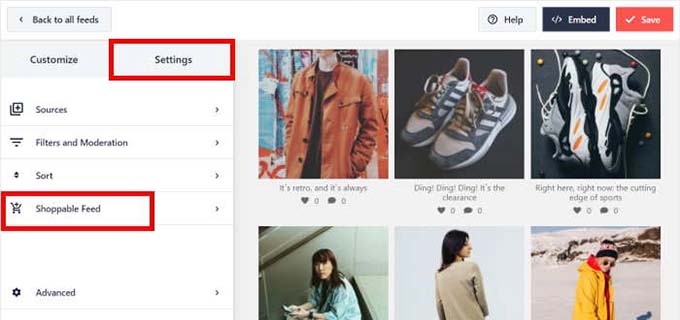
En la nueva pantalla, encienda el conmutador para activar la característica Shoppable Feed.
Smash Balloon mostrará ahora un botón “Añadir” al lado de todas las entradas de productos en tu feed de Instagram.
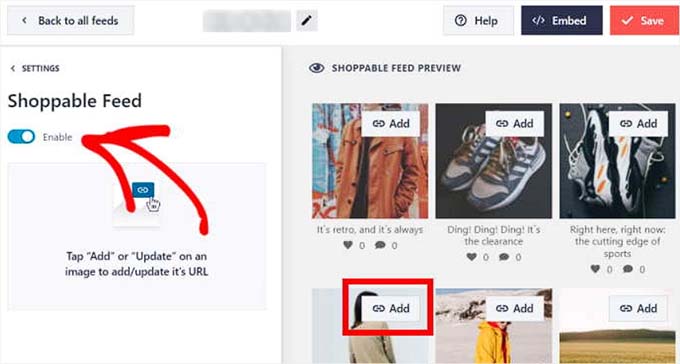
A continuación, haz clic en el botón “Añadir” situado encima de una entrada de Instagram de tu feed para abrir sus ajustes en la columna de la izquierda.
Una vez hecho esto, sólo tienes que escribir la URL del producto de tu tienda WooCommerce en el campo ‘Enlace del producto’ y hacer clic en el botón ‘Añadir’.
Ahora, cuando un usuario haga clic en este producto mientras navega por tu feed de Instagram, será llevado directamente a la página del producto en tu tienda WooCommerce.
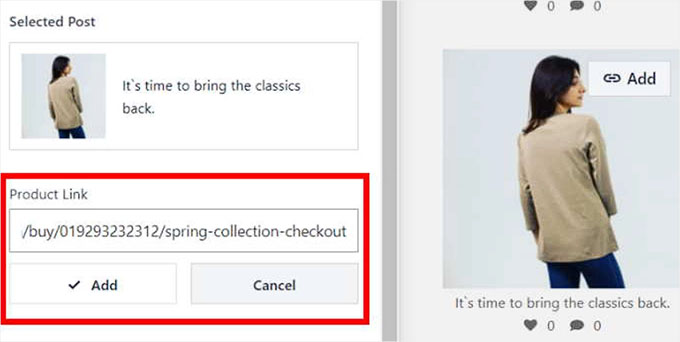
Ahora puede repetir estos pasos en todas las entradas de su feed para que sus productos se puedan comprar.
Incluso puede cambiar la URL de un producto al hacer clic en el botón “Actualizar” de las entradas.
Por último, haz clic en el botón “Guardar” de la parte superior para establecer tus ajustes. Ya has conectado correctamente tu cuenta de Instagram Shopping con tu tienda WooCommerce.
Cómo personalizar el feed de compras de Instagram
Puedes personalizar fácilmente el feed de compras de Instagram que acabas de crear utilizando el editor de feeds en directo.
En primer lugar, puedes hacer clic en la pestaña “Disposición del feed” de la columna de la izquierda para cambiar la disposición de tu feed de Instagram.
Desde aquí, puede utilizar las opciones de cuadrícula, carrusel, mosaico o resaltado. La vista previa del feed en directo se actualizará automáticamente según la opción elegida.
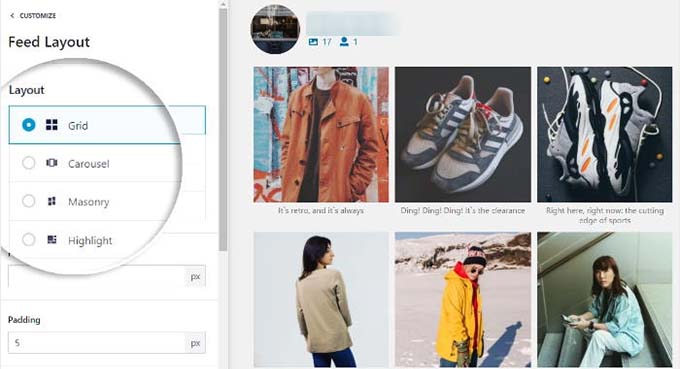
Dependiendo de la estructura / disposición / diseño / plantilla, obtendrá algunos ajustes adicionales que podrá utilizar para ajustar su feed.
Por ejemplo, al elegir la opción “destacar”, puede elegir el elemento que se utilizará para destacar las distintas entradas, incluido un patrón, el ID de la entrada o un hashtag.
También puede seleccionar el relleno y la altura del feed rellenando esos campos.
Una vez realizados los cambios, no olvides hacer clic en el botón “Guardar” para almacenar los ajustes.
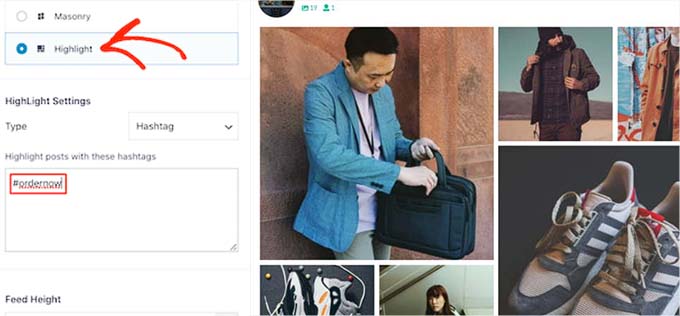
Con el editor de feeds en directo de Smash Balloon, también puedes personalizar la combinación de colores y la cabecera, añadir un botón de cargar más y personalizar aún más tu feed de Instagram.
Para obtener instrucciones más detalladas al respecto, consulte nuestro tutorial sobre cómo añadir imágenes shoppable de Instagram en WordPress.
Cómo añadir el feed de compras de Instagram a tu sitio web
Para añadir el feed de Instagram Shopping a tu sitio web, tienes que visitar la página Instagram Feed ” All Feeds desde el escritorio de WordPress.
Desde aquí, copia el shortcode siguiente al feed de Instagram que has creado.
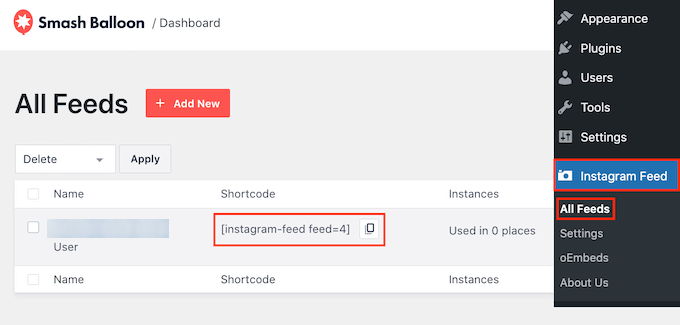
A continuación, abra una página o entrada en el editor de bloques.
Una vez allí, haz clic en el botón “+” de la pantalla para abrir el menú de bloques. A continuación, busca y añade el bloque Instagram Feed a la página.
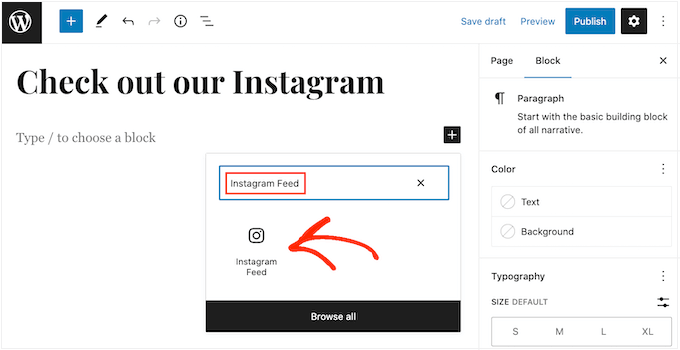
Por defecto, el Smash Balloon mostrará un feed aleatorio de una página de Instagram.
Para incrustar tu feed de Instagram, solo tienes que pegar el shortcode en la sección “Ajustes de shortcode” del panel de bloqueo y hacer clic en el botón “Aplicar cambios”.
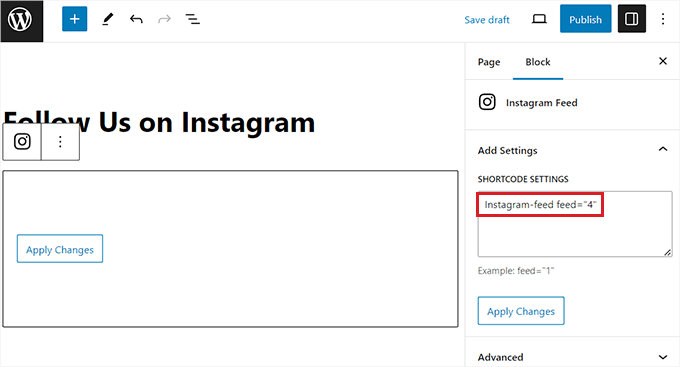
Por último, haga clic en el botón “Actualizar” o “Publicar” para almacenar sus ajustes.
Ya has añadido correctamente tu feed de Instagram Shopping a tu tienda WooCommerce.
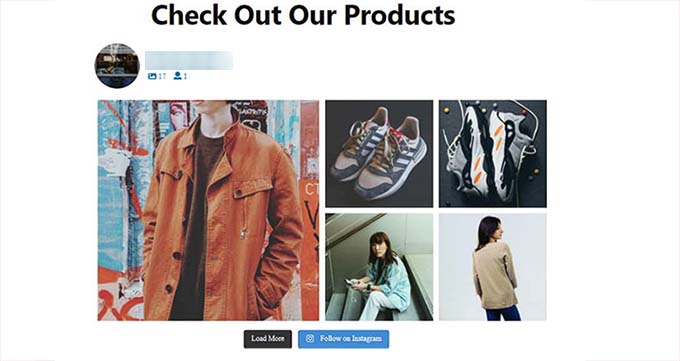
Bonificación: Promocione sus productos con el marketing de afiliación
Además de vender tus productos en Instagram, también puedes ganar dinero en tu tienda online iniciando tu propio programa de afiliados.
Otras pequeñas empresas o personas influyentes pueden unirse a tu programa de recomendación y promocionar tus nuevos productos o servicios en sus sitios web a cambio de una comisión.
Puede ser una forma rentable de publicitar sus productos o servicios. Incluso puede ayudarle a crear una comunidad de afiliados apasionados por sus productos y dispuestos a ayudarle a difundirlos.
La forma más fácil de construir un programa de afiliados para su sitio web es mediante el uso de AffiliateWP, que es el mejor plugin de programa de afiliados de auto-alojamiento para WordPress.
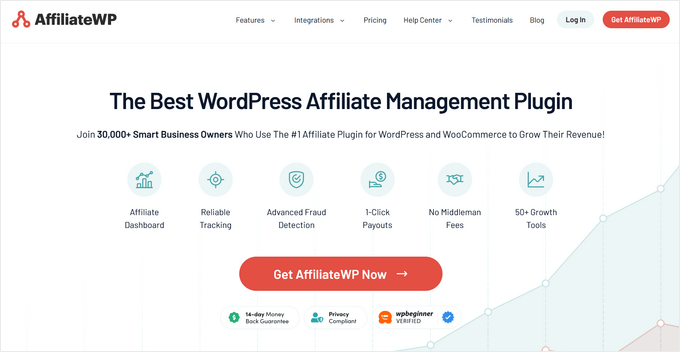
Facilita a los principiantes el lanzamiento de un programa de referidos y el crecimiento de sus ofertas online mediante la integración con plugins de WordPress como WooCommerce, Easy Digital Downloads y WPForms.
Además, AffiliateWP le permite supervisar los clics de afiliados, ventas y pagos y viene con características sorprendentes como un tablero de afiliados integrado, seguimiento de cupones de afiliados, un generador de enlaces de referencia, y mucho más.
Para saber más, puedes ver nuestro tutorial sobre cómo añadir fácilmente un programa de afiliados en WooCommerce.
Esperamos que este artículo te haya ayudado a aprender cómo vender tus productos WooCommerce en Instagram. Puede que también quieras ver el mejor alojamiento de WooCommerce y nuestra selección de expertos de los mejores plugins de WooCommerce para tu tienda online.
If you liked this article, then please subscribe to our YouTube Channel for WordPress video tutorials. You can also find us on Twitter and Facebook.





Syed Balkhi says
Hey WPBeginner readers,
Did you know you can win exciting prizes by commenting on WPBeginner?
Every month, our top blog commenters will win HUGE rewards, including premium WordPress plugin licenses and cash prizes.
You can get more details about the contest from here.
Start sharing your thoughts below to stand a chance to win!
Mrteesurez says
It will be good if this feature is available in more country as it will be a quick way to direct pools of Instagram followers and users to my shopping.
I have to try this if I am eligible, it will be good.
But will the link take visitors to my shopping domain or Facebook Business profile ??
Thanks for this post.
WPBeginner Support says
The links on Instagram would direct your users to your Instagram store.
Administrador
Ralph says
I didn’t even know you can do this. Turns out my country is not supported and even if, I sell digital products so instagram will not accept me.
Good thing everybody can post a link in instastory so we can promote our products with regular links.
To be fair, I’m 1000x more interested in integration woocommerce with youtube but they only go with shopify and similar platforms. Why not woocommerce that is way better?